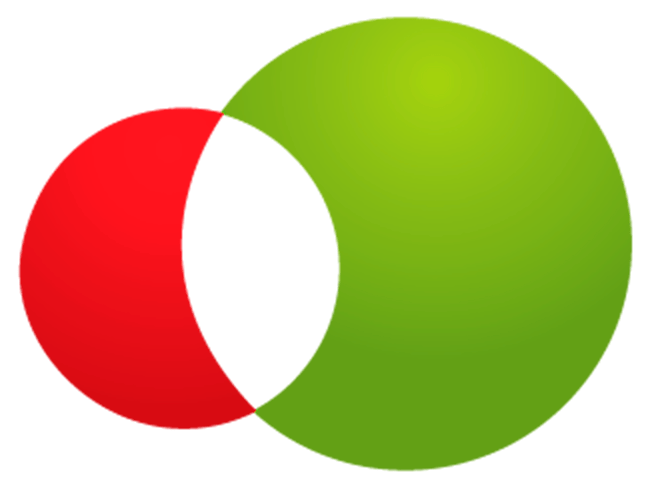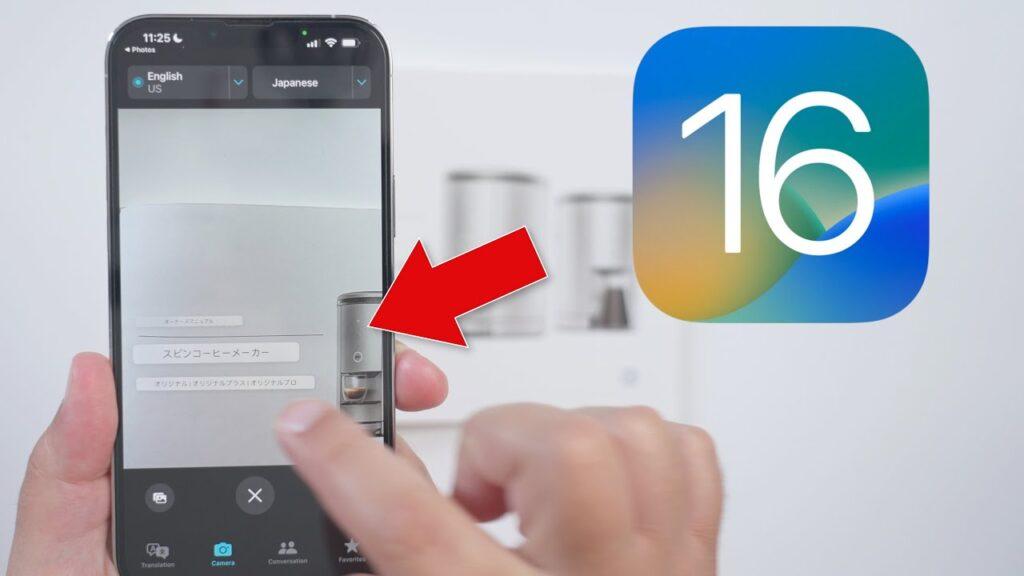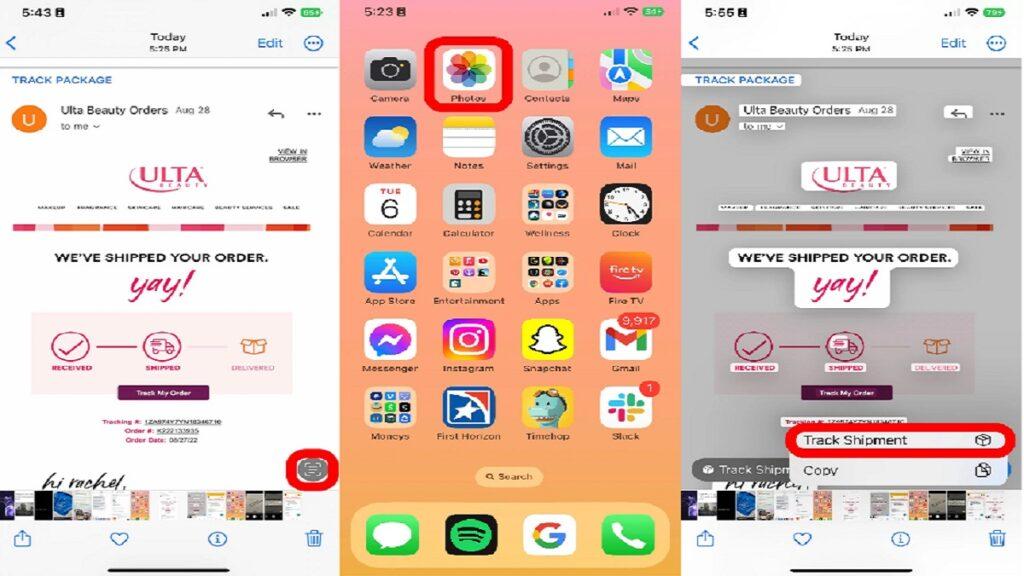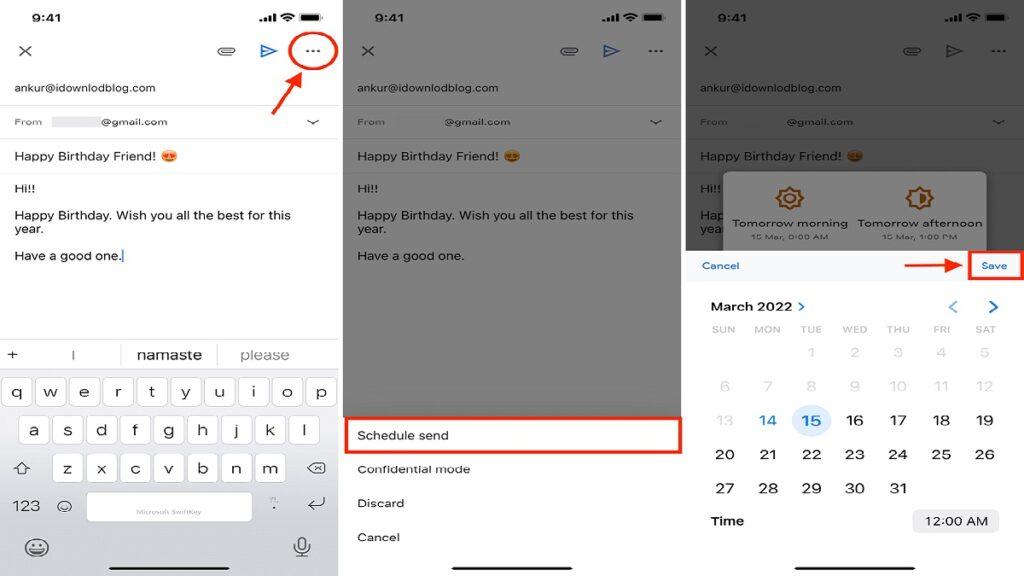IOS 16 PERMITE RASTREAR ENVÍOS Y PROGRAMAR EMAILS
Live Text, una función de software presentada por Apple en 2021 con iOS 15 y mejorada con iOS 16, es esencialmente un software de lectura de palabras. Puede leer escritura a mano, documentos y más en las fotos que toma. Puedes usar Texto en vivo mientras usas la aplicación Cámara o después de tomar la foto.
Cómo rastrear un envío con Live Text en iOS 16
Si alguien te ha enviado una imagen o una foto con un número de seguimiento, comienza por abrir la foto en la aplicación Fotos.
Una vez que hayas extraído la imagen con el número de seguimiento, selecciona el botón Texto en vivo en la esquina inferior derecha.
El botón Rastrear envío aparecerá automáticamente. Si no aparece, selecciona la parte de la imagen donde se encuentra el número de seguimiento.
Selecciona Rastrear envío.
Tu navegador predeterminado se abrirá automáticamente en el sistema de seguimiento de envíos del transportista con su información de envío correspondiente.
¡Y así es como rastrea un envío desde una foto con Live Text!
Para rastrear un envío con la aplicación Cámara
Abre la aplicación Cámara.
Apunta tu visor a una imagen del número de seguimiento de tu paquete y selecciona el botón Texto en vivo.
Si la imagen y la escritura son claras, el botón Rastrear envío aparecerá automáticamente.
Tu navegador predeterminado se abrirá automáticamente en el sistema de seguimiento de envíos del transportista con su información de envío correspondiente.
Cómo programar un email en tu iPhone con iOS 16
La nueva función Enviar más tarde permite a los usuarios de iPhone programar un correo electrónico para enviarlo a una hora específica en la aplicación Correo.
Cómo programar un correo electrónico con la función Enviar más tarde
Para configurar un correo electrónico para Enviar más tarde, deberás tener iOS 16 instalado en tu iPhone.
Abre la aplicación Correo.
Crea un nuevo correo electrónico (o busca y abre un correo electrónico, luego selecciona responder).
Selecciona un destinatario, escribe una línea de asunto y redacta tu correo electrónico.
Selecciona y mantén presionado el botón enviar hasta que aparezca un menú desplegable. (Tocar dos veces con un solo dedo y mantener presionado para usuarios de VoiceOver).
Aparecerán varios tiempos de entrega preestablecidos. Para enviarlo en un tiempo de entrega personalizado, selecciona Enviar más tarde….
Utiliza el calendario para seleccionar un mes y una fecha.
Selecciona la hora para seleccionar la hora y la zona horaria.
Selecciona Listo.
Una vez que programes un correo electrónico para Enviar más tarde, lo verás en una carpeta llamada Enviar más tarde. Para verlo, selecciona Buzones.
A continuación, selecciona Enviar más tarde.
Si abres el correo electrónico, puedes seleccionar Editar para cambiar la fecha y hora de entrega.
También puedes seleccionar Cancelar Enviar más tarde. Si haces esto, aún tendrás que seleccionar el botón Enviar para enviar el correo electrónico.
¡Ahora sabes cómo programar el envío de un correo electrónico para enviarlo en un momento posterior de tu elección usando la aplicación Correo!
ADVERTENCIA DEL EQUIPO DE TIFLOEDUCA
TifloEduca no vende ninguno de los productos que explicamos en nuestros artículos. Si algún usuario de nuestra web deseara hacer alguna compra, nos remitimos a los enlaces a fabricantes, desarrolladores y distribuidores que aparecen en los artículos.
Muchas gracias por vuestra atención.
Artículo elaborado en base a la traducción de fuentes de habla inglesa.